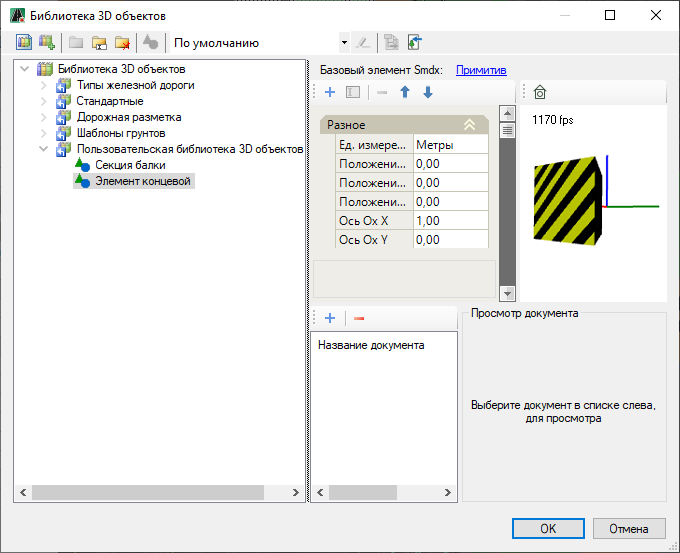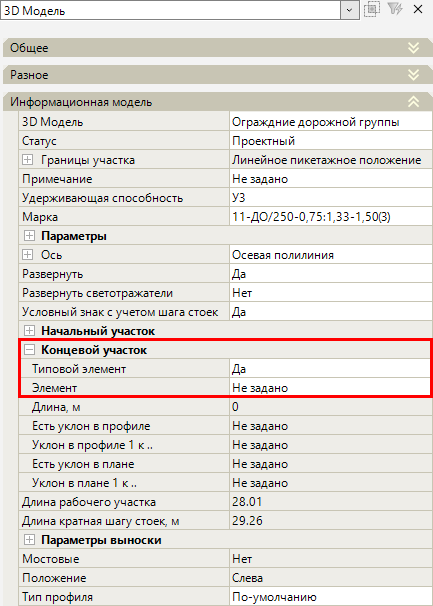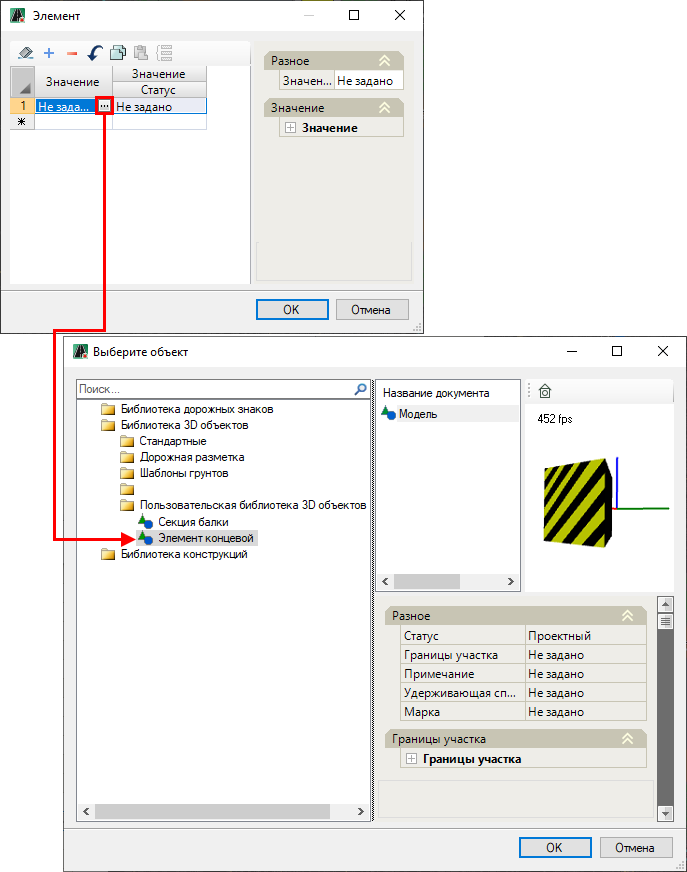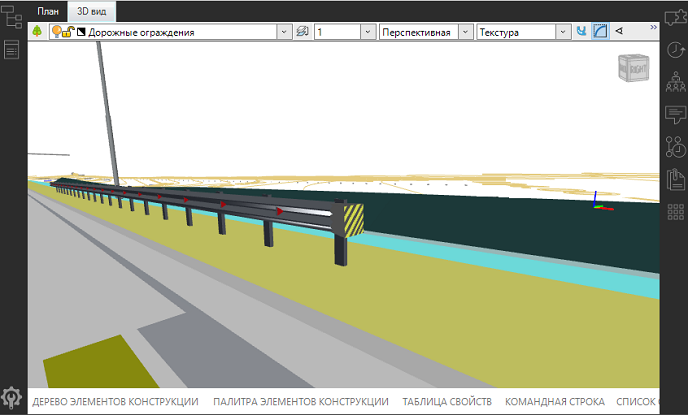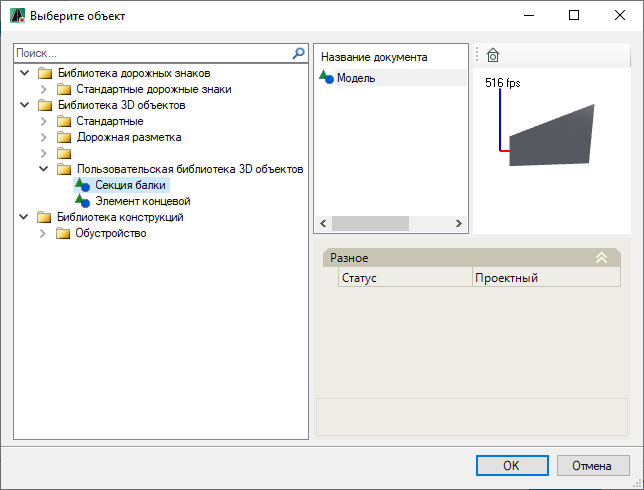Инструменты сайта
Боковая панель
Замена стандартного концевого участка барьерного ограждения на пользовательскую 3D-модель
Функционал программы позволяет заменить концевой элемент барьерного ограждения на другую пользовательскую 3D-модель концевого элемента .
В данном разделе описан механизм добавления концевого элемента ограждения на его конечном участке, а так же показан пример добавления секции балки для сопряжения ограждений, например различных марок.
Для этого:
- Предварительно необходимо добавить пользовательские 3D-модели концевых элементов, для этого:
В Библиотеке 3D объектов необходимо создать пользовательскую библиотеку и добавить в нее новые элементы 3D-модели, в данном случае концевой элемент и секцию балки для сопряжения.
На рисунке ниже отображено окно Библиотека 3D объектов, которое показывает пользовательскую библиотеку с добавленными новыми элементами:
- Чтобы добавить концевой элемент на конечном участке ограждения:
1. В окне Свойства барьерного ограждения разверните поле Концевой участок нажав знак  . В поле Типовой элемент установите значение Да:
. В поле Типовой элемент установите значение Да:
При этом стандартный концевой элемент ограждения, будет скрыт, изменения можно просмотреть в окне 3D вид:
2. Поле Элемент станет доступным, в нем нажмите кнопку  , откроется окно, в котором в столбце Значение нажмите кнопку
, откроется окно, в котором в столбце Значение нажмите кнопку  , откроется окно, в котором выберите концевой элемент из пользовательской библиотеки и нажмите ОК:
, откроется окно, в котором выберите концевой элемент из пользовательской библиотеки и нажмите ОК:
3. Наименование элемента появится в столбце Значение. После заданных настроек нажмите ОК.
В результате на конечном участке барьерного ограждения добавится пользовательская 3D-модель концевого элемента. Результат можно увидеть в окне 3D вид:
- Чтобы добавить секцию балки для сопряжения ограждений:
Алгоритм добавления секции балки для сопряжения ограждений идентичен добавлению концевого элемента ограждения.
Рассмотрим пример добавления секции балки для сопряжения дорожного и мостового ограждений. Для этого:
1. В окне Свойства, нажав знак  , разверните поле Конечный участок у дорожного ограждения и поле Начальный участок у мостового ограждения. Далее у мостового и дорожного ограждения в поле Типовой элемент установите значение Да.
, разверните поле Конечный участок у дорожного ограждения и поле Начальный участок у мостового ограждения. Далее у мостового и дорожного ограждения в поле Типовой элемент установите значение Да.
Концевые элементы у дорожного и у мостового ограждений будут скрыты, изменения можно просмотреть в окне 3D вид:
2. Далее выберите дорожное ограждение и в его свойствах, в поле Элемент аналогично п.2, описанному в примере добавления концевого элемента на концевом участке ограждения, откройте окно и из пользовательской библиотеки добавьте элемент секции балки (см. описание выше):
В результате на конечном участке дорожного ограждения добавится 3D-модель секции балки, которая соединит два ограждения разных марок. Результат можно увидеть в окне 3D вид:
Следующий раздел: Автоматическая расстановка барьерных ограждений и сигнальных столбиков